m4a怎么转换成mp3?相信很多朋友都知道,无论是音频、视频、图片等很多电子文件,都会有多种格式。由于格式不统一,很容易导致文件和软件之间出现不兼容的情况,最直接的结果就是在播放器中无法打开,或者使用的时候无法上传。遇到这种情况,我们就需要对文件的格式进行转换,将他们转换成常用格式。例如音频文件格式的种类非常多,mp3、m4a、flac、wav、ogg、aac等都是音频格式,但是只有mp3属于通用型的格式,几乎兼容任何软件或者设置,所以大家一般会将其它音频格式转成mp3后再使用
因此今天小编就分享m4a音频转换成MP3的操作方法,m4a是最近才流行的音频格式,苹果手机的录音文件就是m4a格式,那么怎么转换呢?今天我将分享几种常用的方法来帮助大家进行音频格式转换,方法都非常的简单,帮助大家快速学会m4a转换成mp3。
方法一,使用“优速音频处理器”工具进行转换
“优速音频处理器”是专业的音频处理软件,但是操作起来又非常简单。首先我先将用来转换的工具软件“优速音频处理器”下载安装到电脑上。
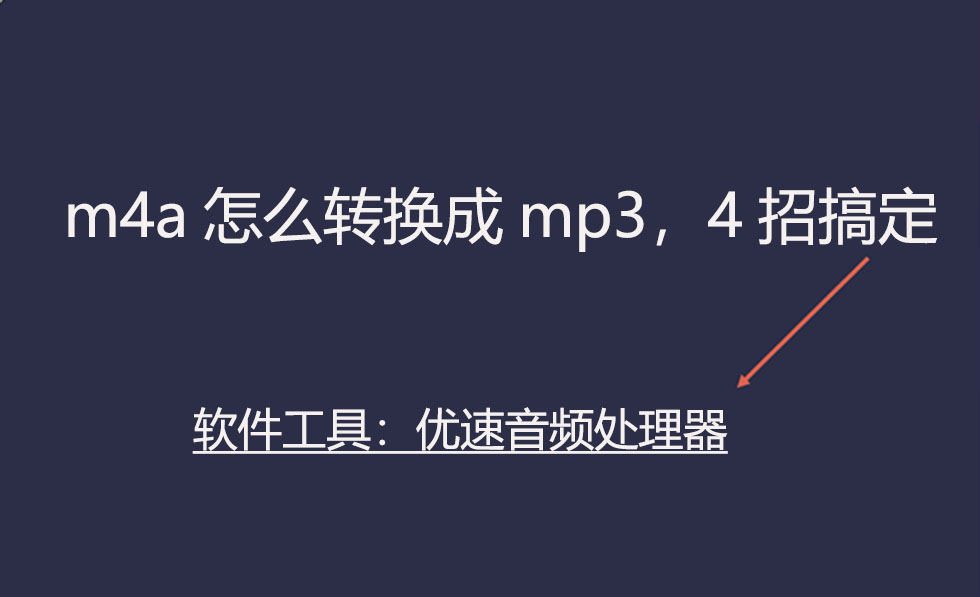
步骤1,打开软件之后在左边列表中看到6大功能,我们点击第一个【格式转换】功能来完成m4a转mp3的操作。
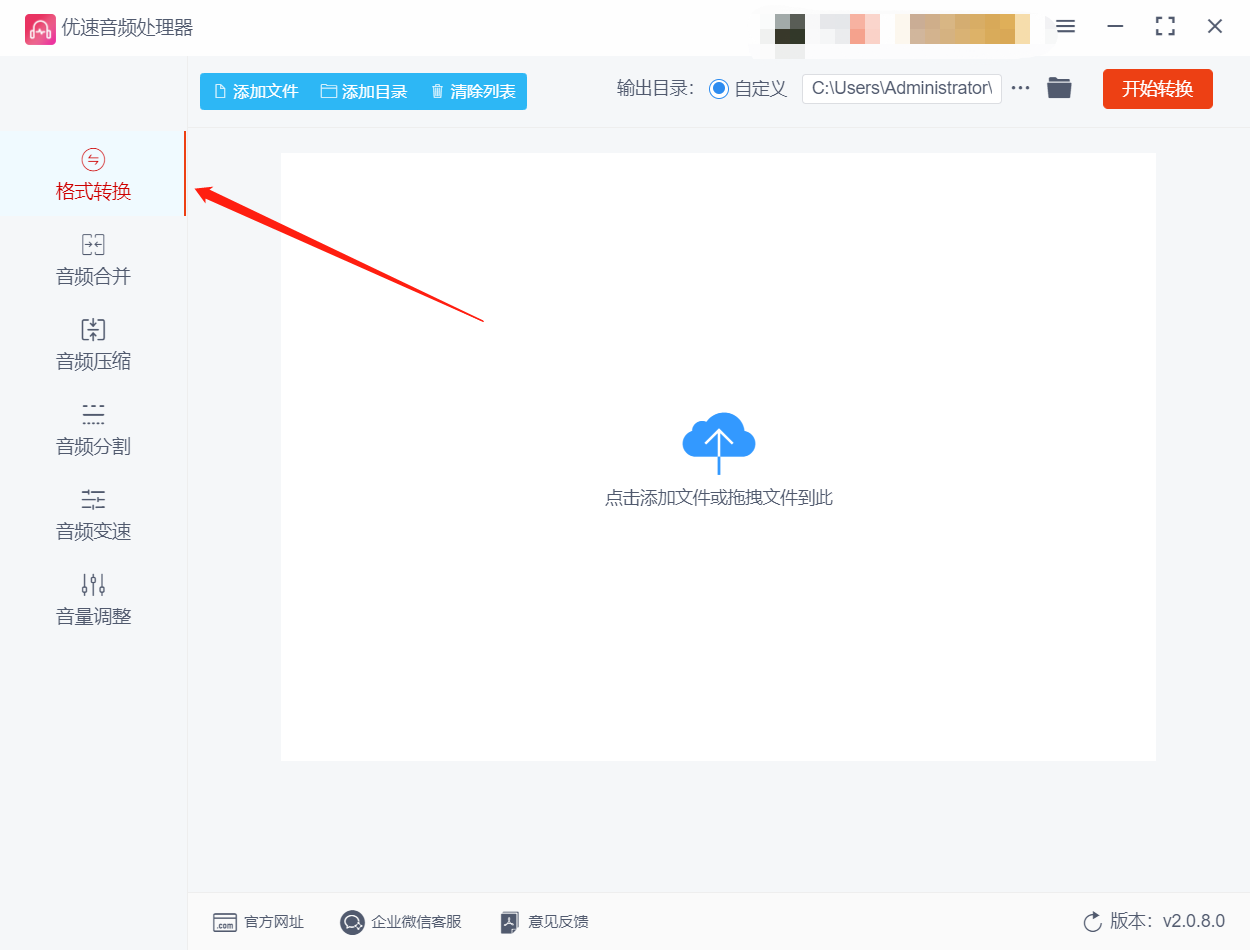
步骤2,将需要格式转换的m4a音频准备好,然后点击【添加文件】按钮或者用鼠标拖拽法,将这些m4a音频添加到软件中。

步骤3,软件默认转换后的格式就是“mp3”,所以我们不需要设置;软件上方需要设置一下输出目录文件夹,用来保存转换成的mp3音频文件。
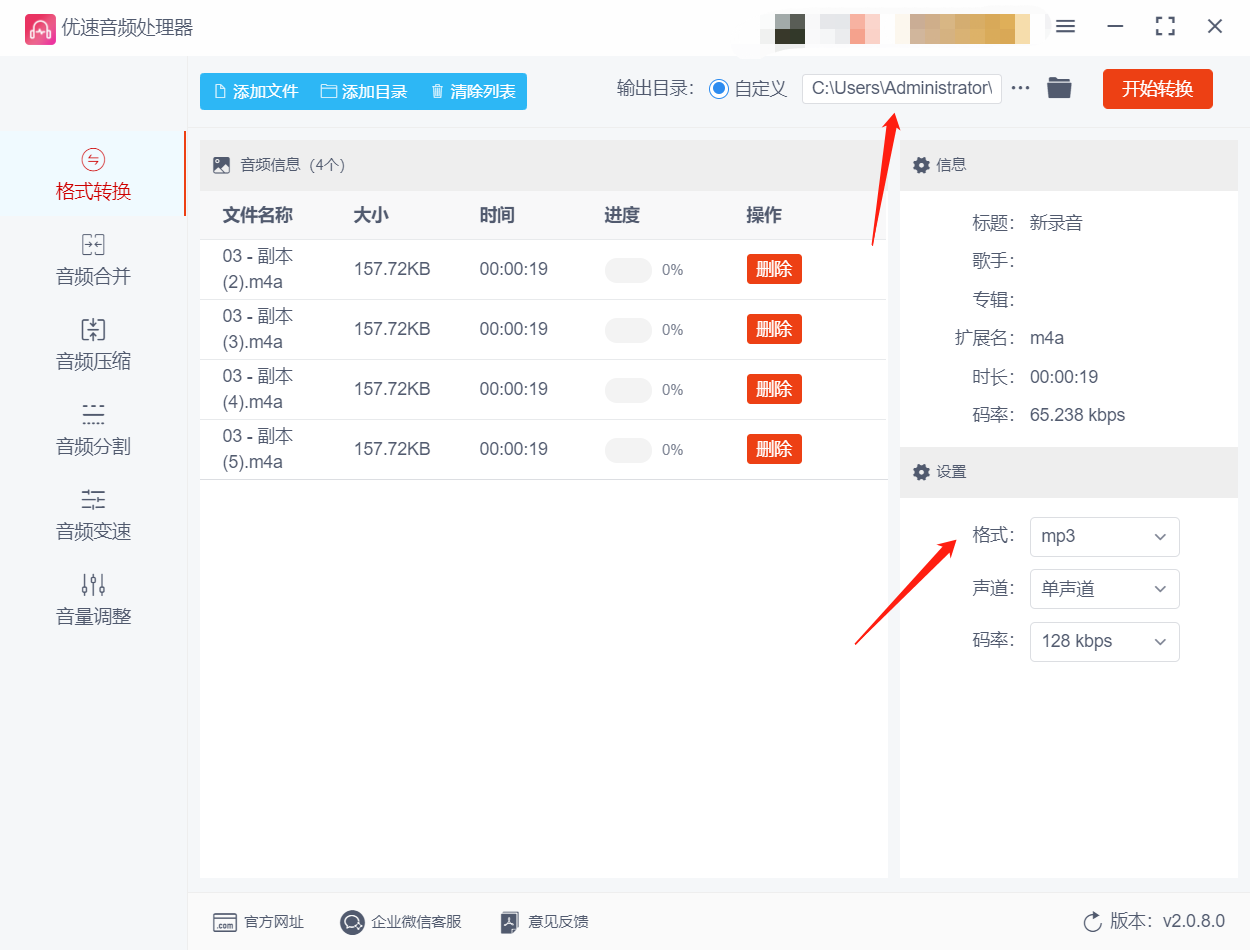
步骤4,这时候我们就可以点击【开始转换】红色按钮启动转换程序了,等到转换结束后,软件会自动打开输出文件夹,我们可以在这里看到转换成的mp3。
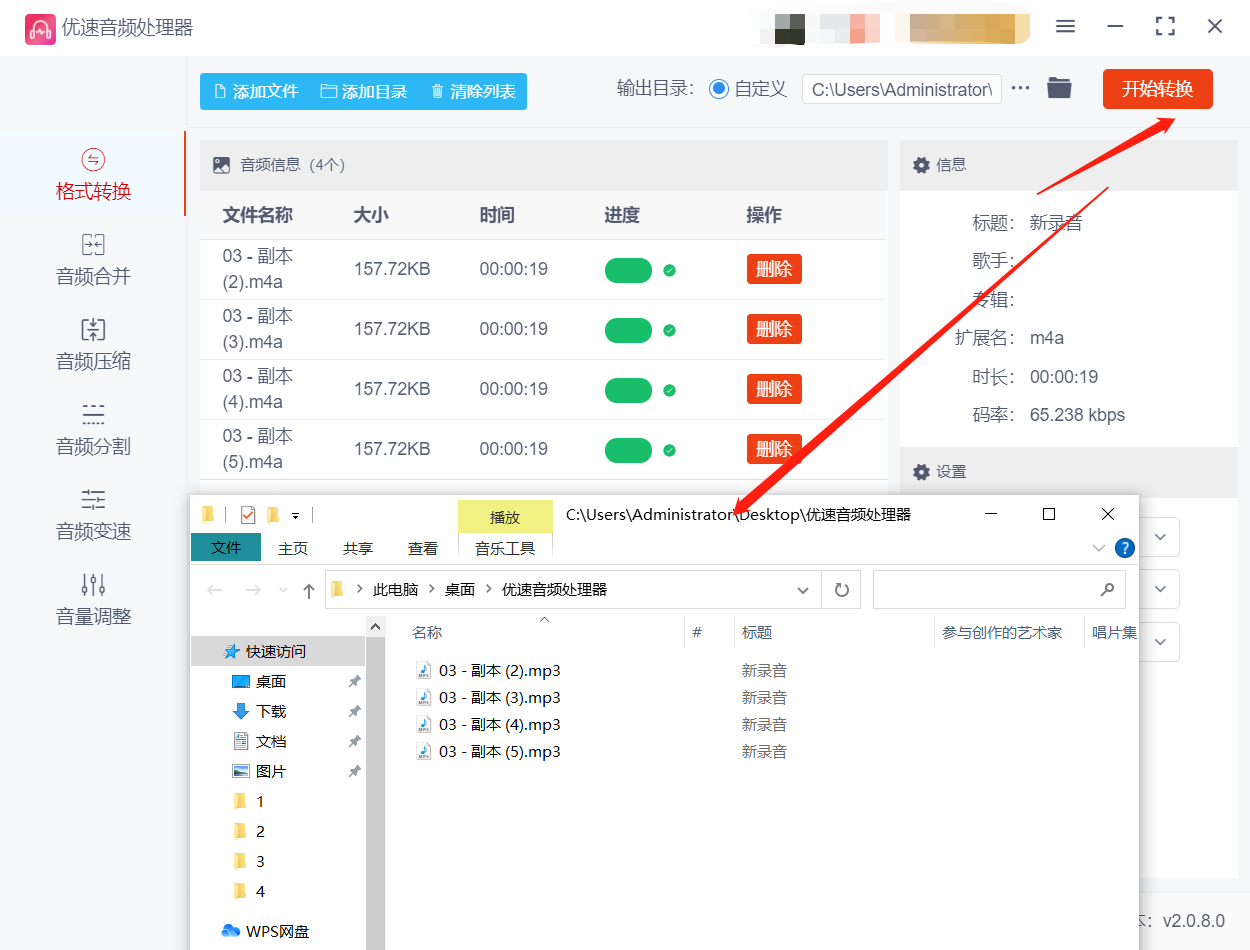
步骤5,从结果我们不难看到,软件成功的将添加到软件中的5个m4a音频转成了mp3格式。
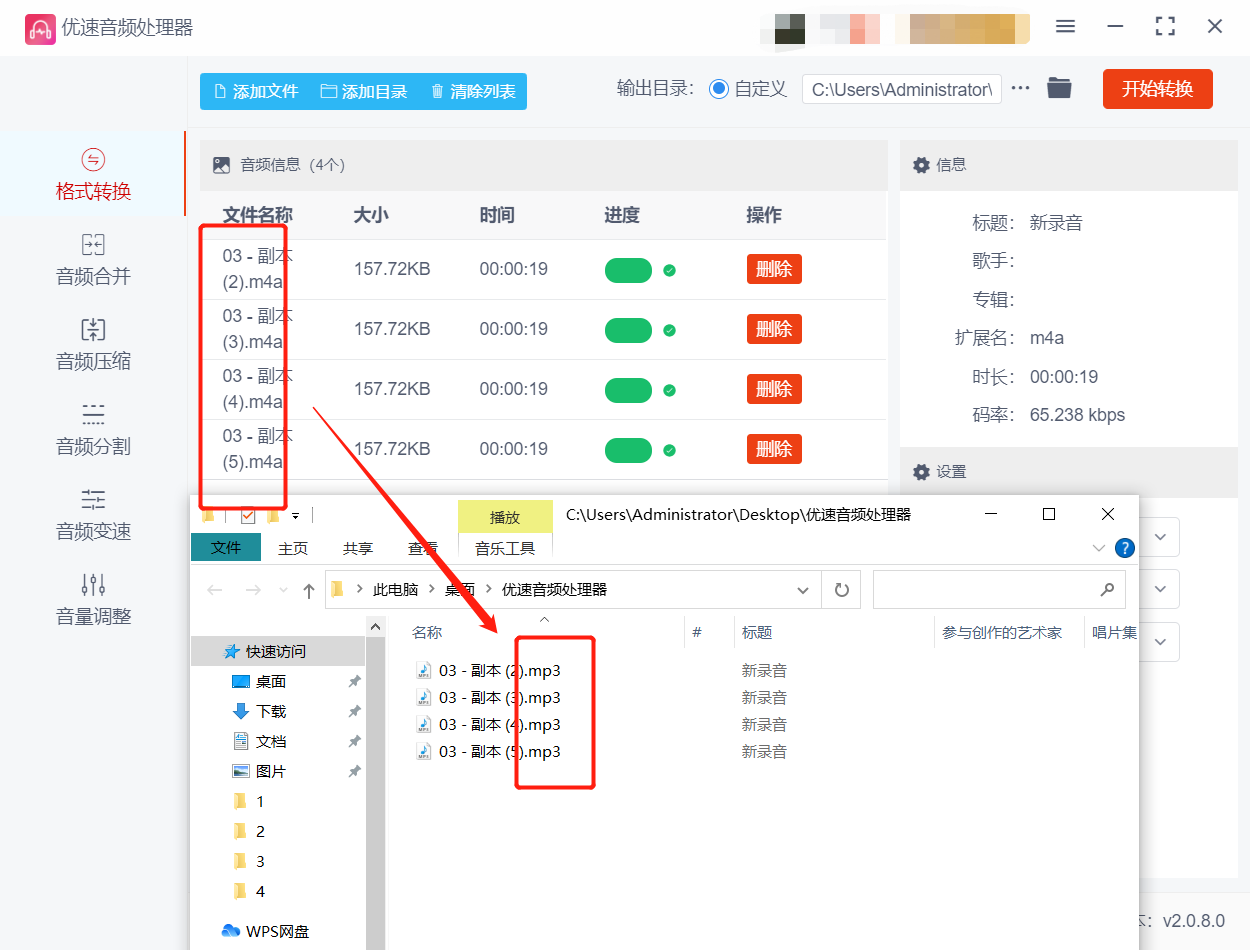
方法二,在线工具Any Audio Converter
步骤1,打开网址,点击"Add Audio"按钮,选择需要转换的M4A音频文件。
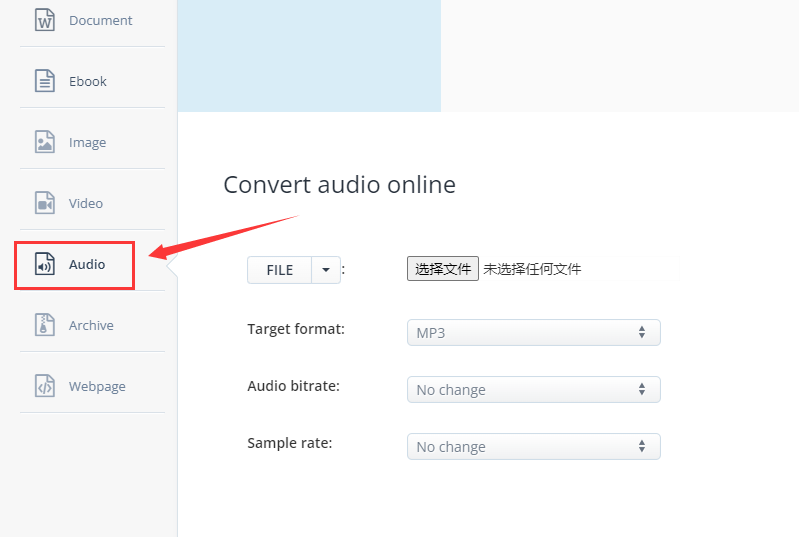
步骤2,在"Profile"下拉菜单中,选择"MPEG Layer-3 Audio(*.mp3)"格式。
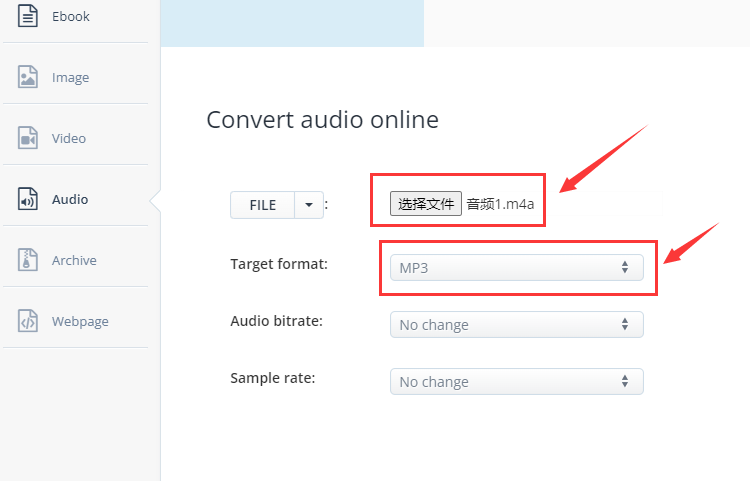
步骤3,(可选)单击"Edit"按钮定制音频参数,例如比特率、采样率等。单击"Convert Now"按钮开始转换。转换完成后,单击"Download"按钮下载转换后的MP3文件。
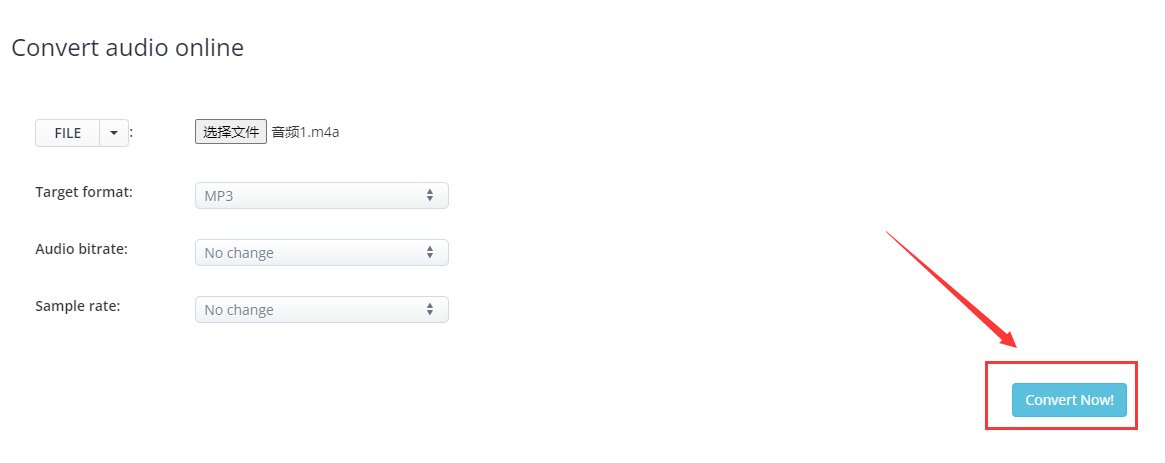
方法三,利用“助友宝音频处理器”进行转换
在进行M4A转MP3操作时,我们可以使用已经安装好的"助友宝音频处理器"来完成。前提是先在电脑上下载安装好软件工具。下面是具体的操作步骤:
步骤1,打开"助友宝音频处理器"软件,在界面左侧点击选择"格式转换"功能选项。我们看到还有其他3种功能,如果有其他音频处理需求也可以用。

步骤2,然后点击“添加文件”按钮,我们需要将要转换的M4A音频文件添加到软件中。上传完成后,在右边进行格式设置,在格式的下拉框中,我们需要将转换的目标格式设置成"MP3"。
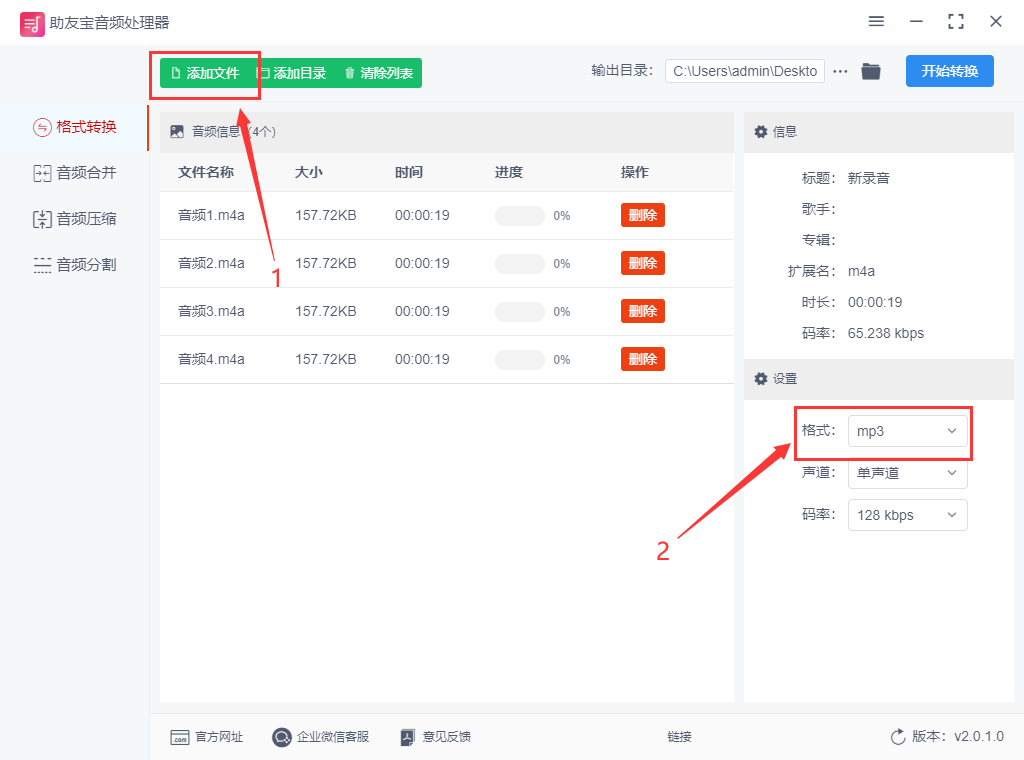
步骤3,最后,点击"开始转换"按钮启动转换程序。当转换完成后,软件会自动弹出输出文件夹,我们可以立马看到转换好的音频文件。
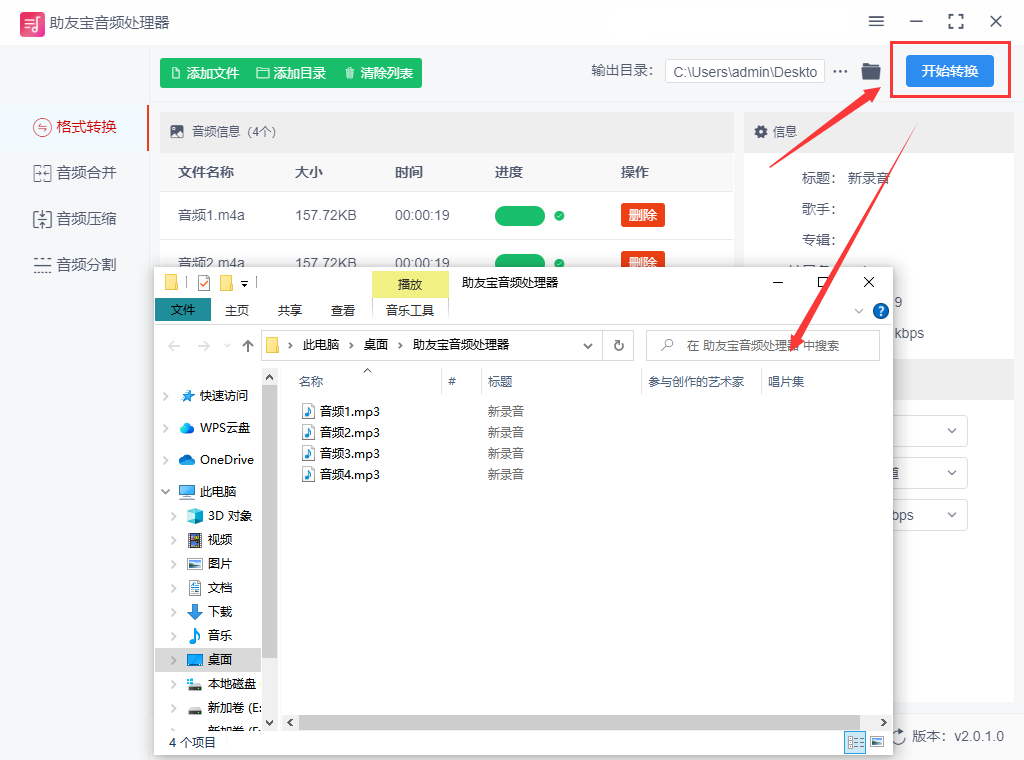
方法三,重命名修改后缀
具体来说,这种方法只是通过更改文件名中的后缀".m4a"为".mp3"来实现,实际上并没有完成真正意义上的格式转换工作。因此,即使将文件名称修改为".mp3"后,仍然无法在所有设备和软件中播放该文件。此外,在更改文件后缀名时,存在一定的风险。如果操作不当,可能会使文件受损甚至无法使用,因此用户需要非常谨慎地使用该方法。
总之,我们建议用户使用专业的音频格式转换工具来完成M4A转MP3的任务。这样可以确保转换出的MP3文件具有良好的兼容性和高质量的音频效果。

好了,这样我们就轻轻松松的完成了音频格式的转换了,这4个方法能够快速的将m4a音频转成mp3格式,转换速度非常快,而且还可以一次性转换多个音频文件,可以说是一个非常实用的方法了。上面介绍的几个方法都需要大家亲自去体验,这样才能真正感受到到底哪个好用,都快速试一试吧~~~